- myFirst Circle(マイファーストサークル)について
- myFirst Circle(マイファーストサークル)の初期設定方法
- myFirst Circle(マイファーストサークル)への家族やmyFirst Fone端末の追加方法
この記事では、myFirst Circle(マイファーストサークル)の初期設定方法を画像を用いてわかりやすくご説明します。手順通りに行えば、お手元の対応myFirst Foneと連携し、たっぷり使えるようになります。
1.myFirst Circle(マイファーストサークル)はmyFirst Fone対応アプリ

「myFirst Circle(マイファーストサークル)」アプリはmyFirst Fone R2やS3などmyFirst Japanのキッズスマートウォッチに対応したアプリです。
保護者からの管理のもと、家族間を始めとした「サークル」によってこれまでより密接なコミュニケーション・見守りを目的としています。
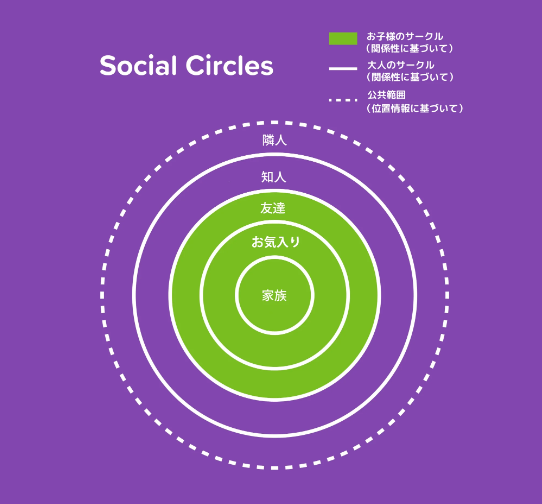

まだ小さいお子さまのために、コミュニケーションの範囲を限定できます
2.マイファーストフォンのアプリmyFirst Circleの初期設定

myFirst Circleの初期設定では、親と子のアカウントを作成し連携していきます。
イメージとしては、「家族でいっせいにLINEの新規登録してID作ってグループに招待しあう」みたいな感じです。少し手順が多いですが、ひとつずつ進めていきましょう。
my First Fone(マイファーストフォン)の専用アプリ「myFirst Circle」をダウンロードして準備ができたら、次の項目へ進んでくださいね。
親のアカウント作成
まず、親のアカウントを作成します。
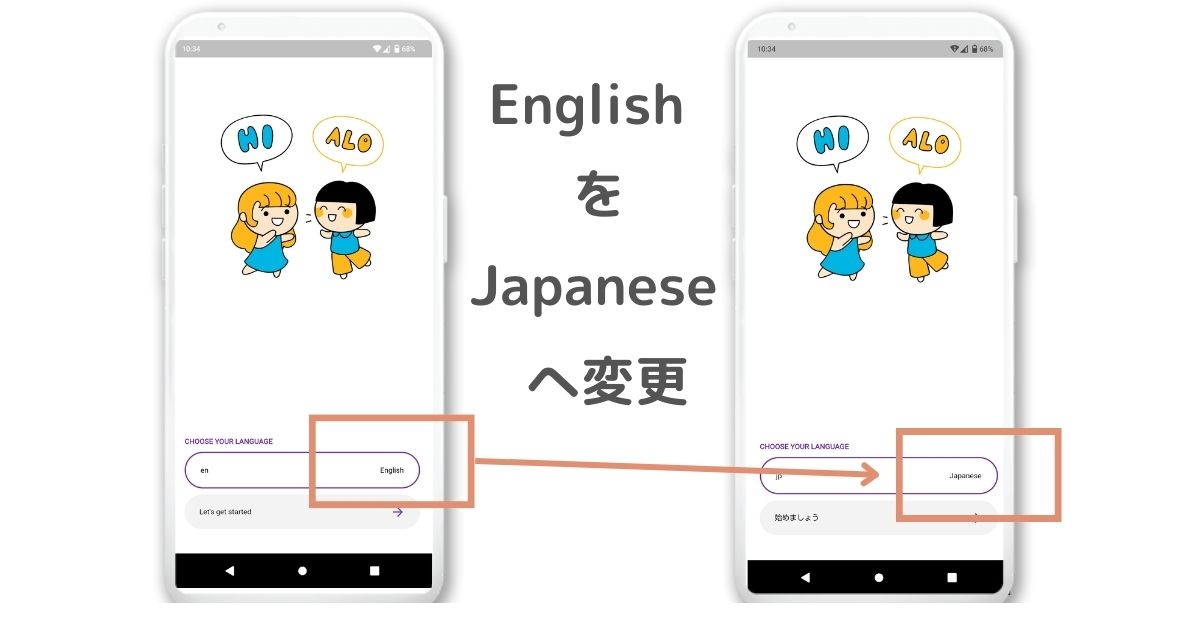
当初は海外言語になっているので、日本語表記に変更します。
「English」をタップして「Japanese」を選びましょう。
続いて、アプリを管理する大人のIDを作成していきます。
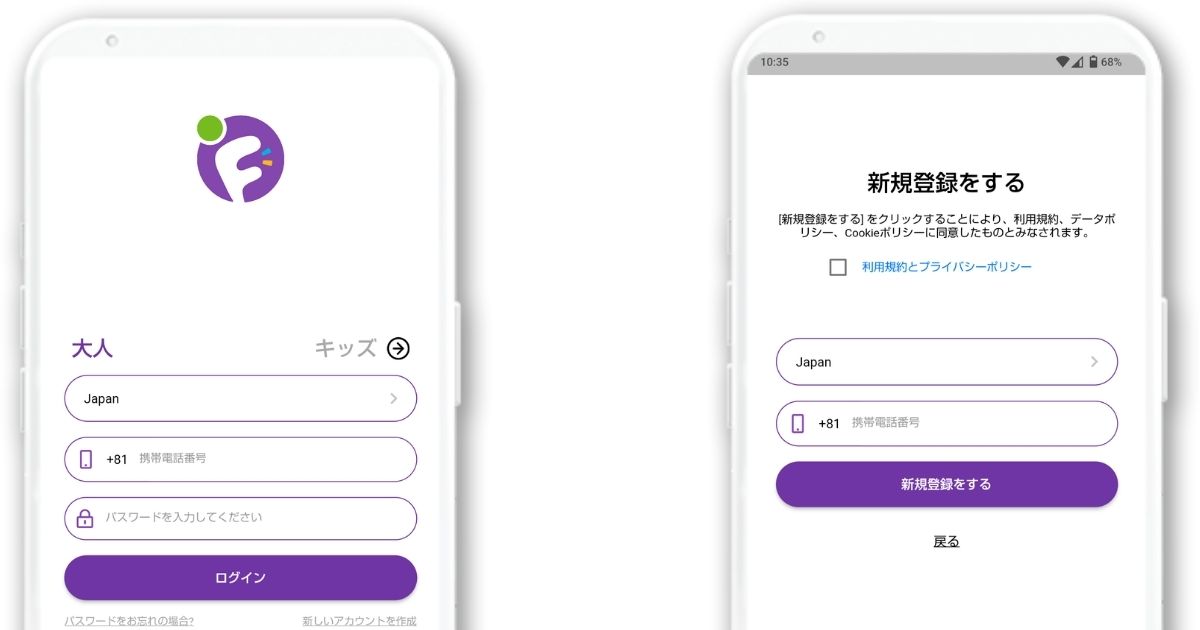
「携帯電話」を入力し、新規登録をします。
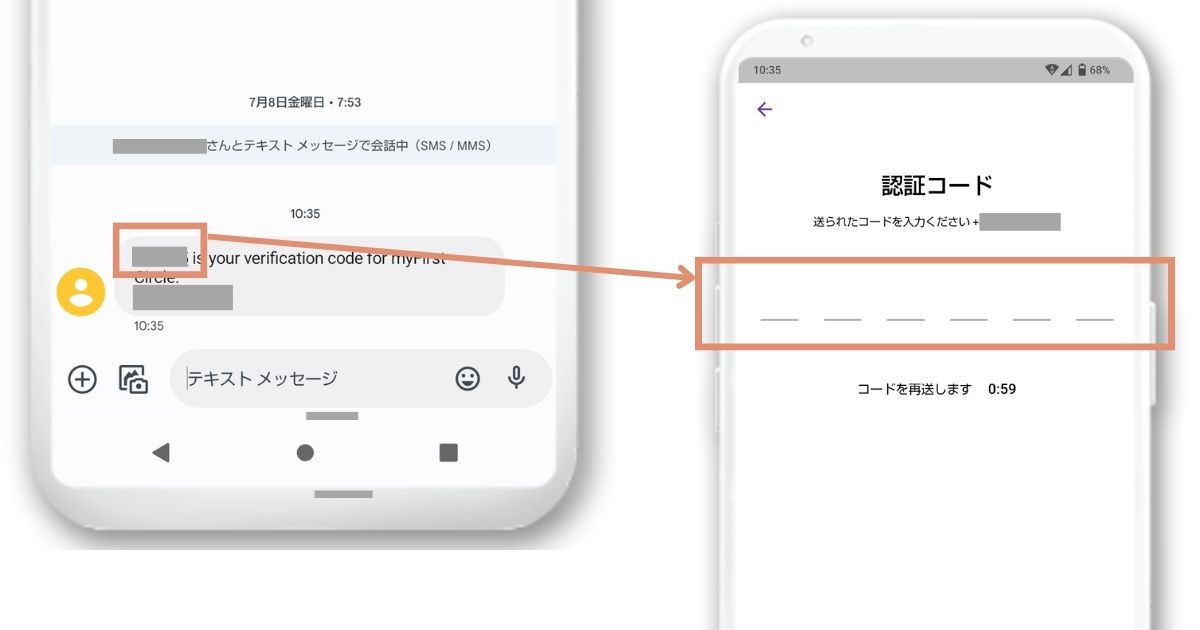
ショートメッセージで届く6桁の認証コードを入力します。(自動入力で反映することもあります)
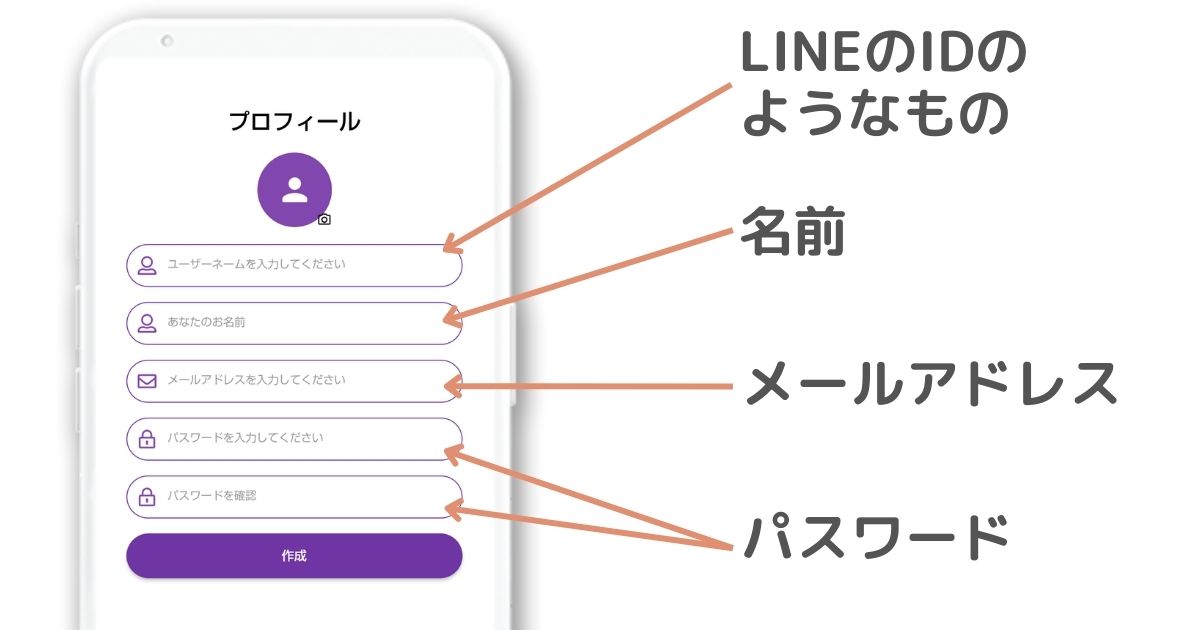
表示される各項目を入力します。
ユーザーネームはLINEでいうIDのようなものです。

簡単には検索できないものにしましょう
パスワードは6文字以上で入力します。
大人のIDは作成完了です。
子供のアカウント作成
続いて、子供のアカウントを作成します。
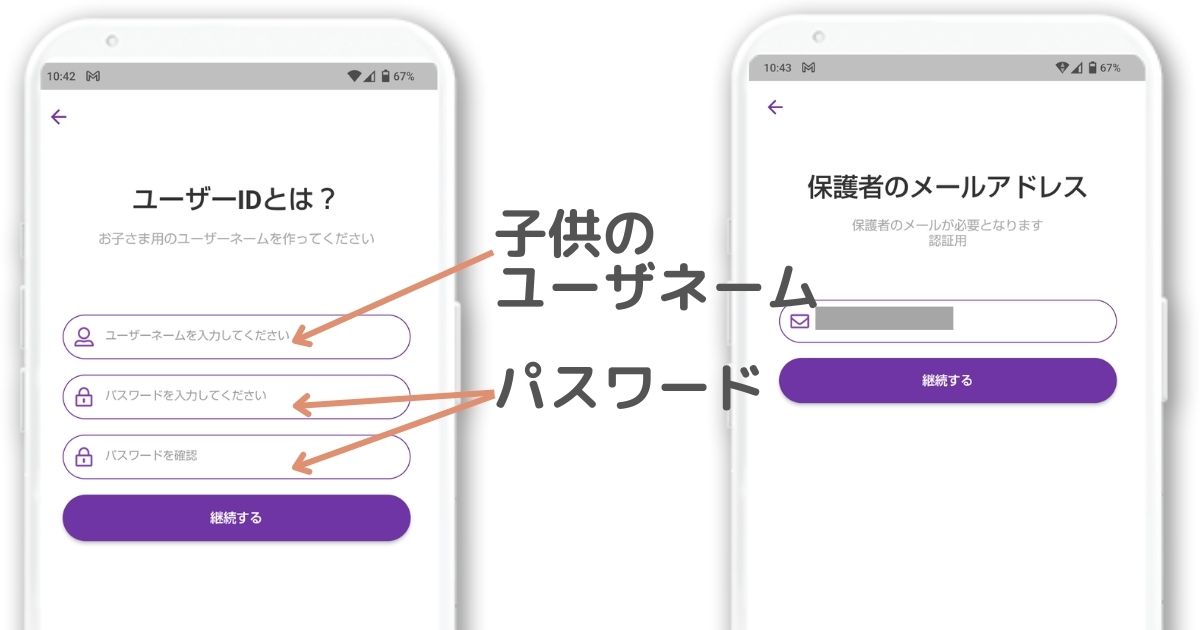
画面表示に従い、内容を入力していきます。
ユーザーネームはLINEでいうIDのようなものです。

積極的に公開するものではないです
パスワードは6文字以上で設定します。
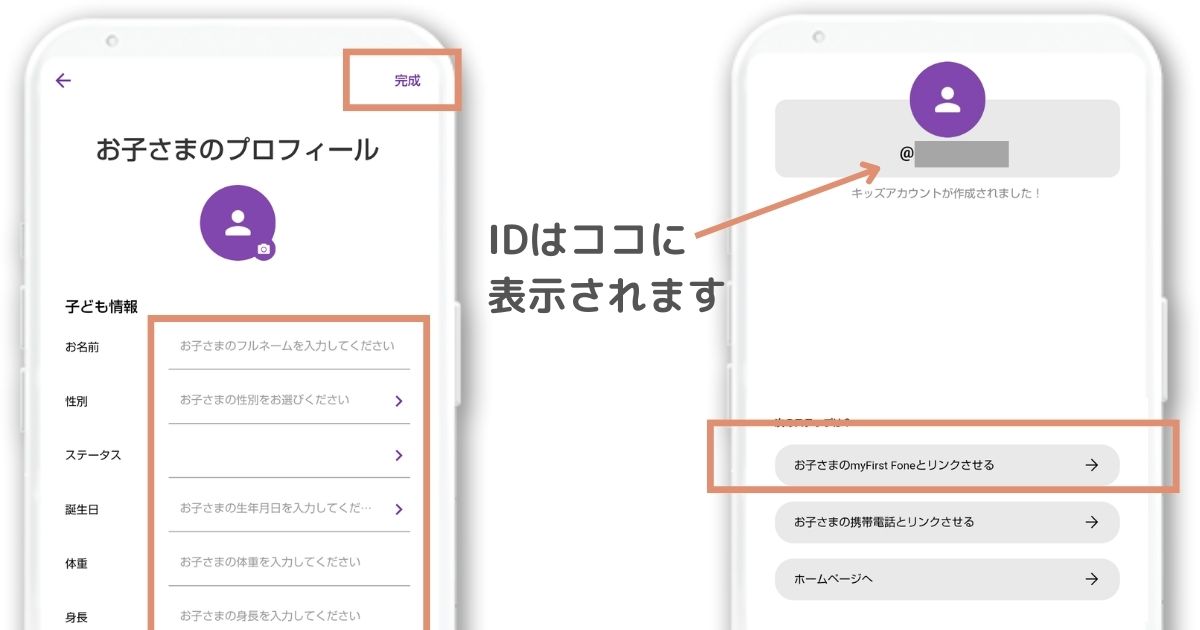
子供の情報を入力し、全て入力したら「完成」をタップしてアカウントが作成完了です。
引き続きmyFirst Foneとリンクさせましょう。
端末とのペアリング
専用アプリmyFirst Circleと、myFirst Fone端末をペアリングさせていきます。
ここでは例としてmyFirst Fone S3でご説明しますが、ほとんどどの端末でも同じです。
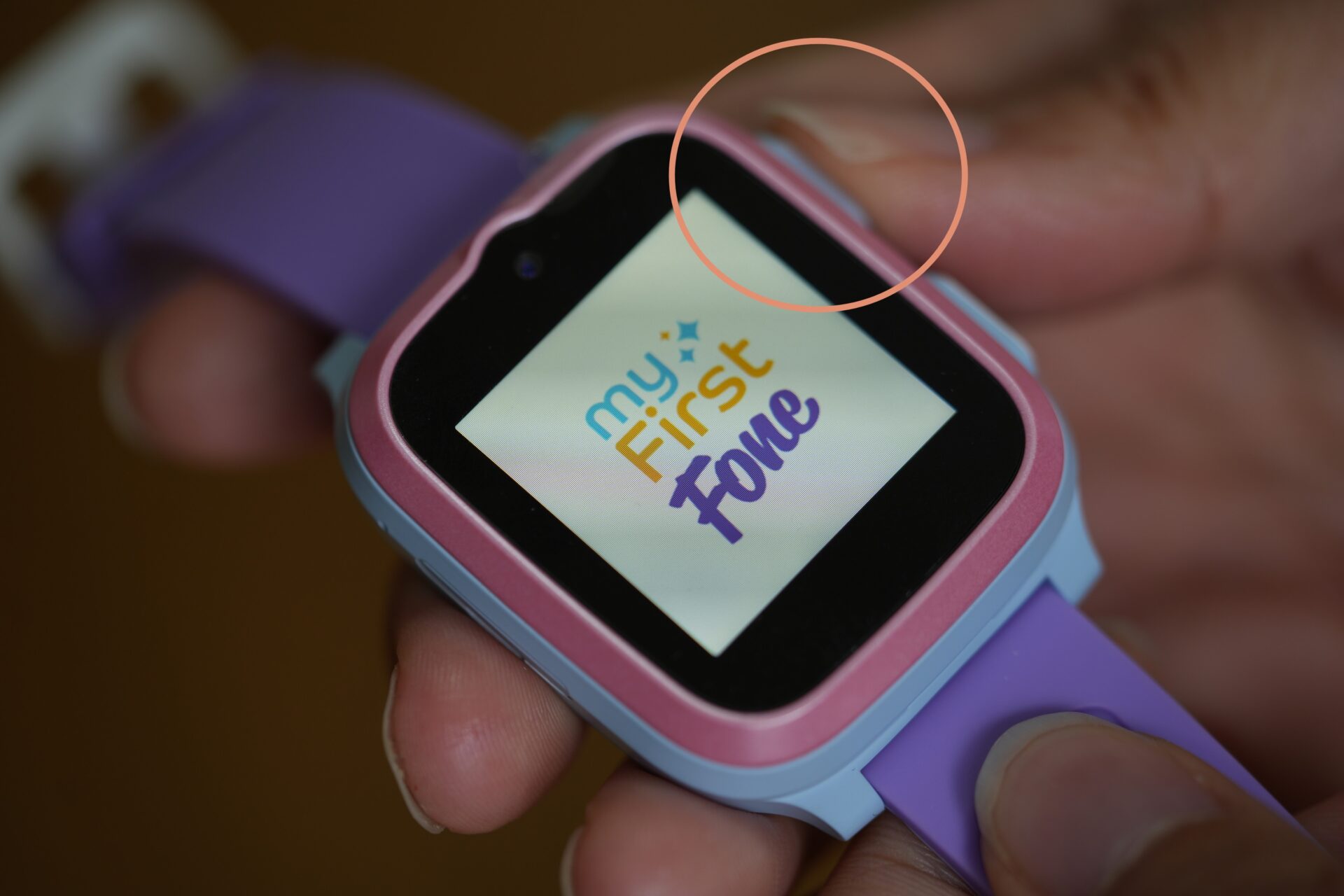
電源OFFの状態から、右上の電源ボタンを長押しして起動します。

まだスマホとペアリングしていない場合、ペアリング画面が表示されるので「次へ」を選択します。

QRコードが表示されます。次で使います。
専用アプリのmyFirstFoneの方でも設定していきます。
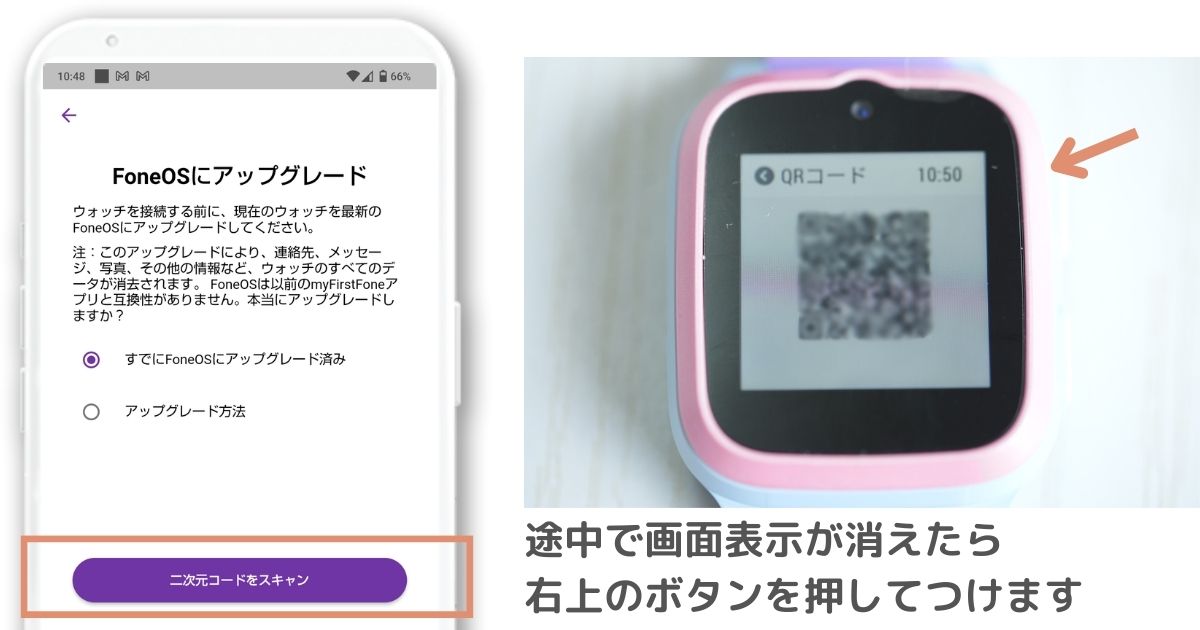
myFirst FoneR2やS3は始めからFoneOSを使っているため、「すでにFoneOSにアップグレード済み」を選択しましょう。前の世代のmyFirst Fone R1sなどではFoneOSのアップグレードが必要です。
「二次元コードをスキャン」をタップし、先ほどmyFirst FoneS3端末に表示したQRコードを読み込みます。
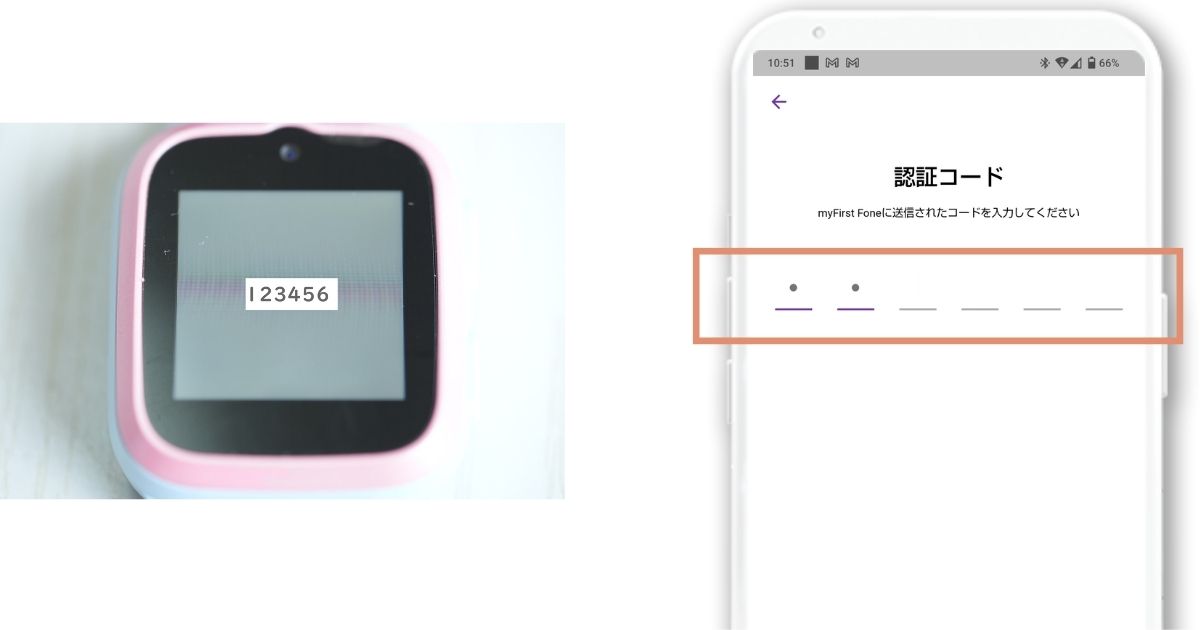
myFirstFoneS3に送信されたコードを入力します。
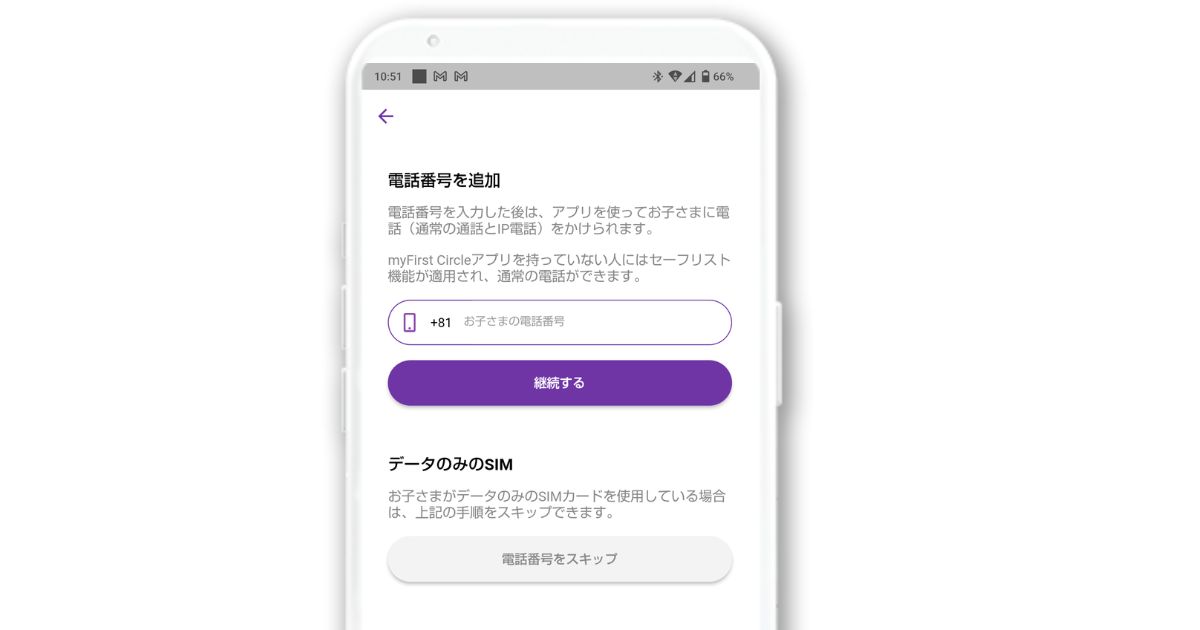
お子様のSIMが通話SIMの場合は、電話番号を入力します。データのみのSIMの場合は「電話番号をスキップ」をタップしましょう。
このあと、アプリ画面に端末の位置が表示されたmap画面が表示されたらペアリング終了です。
スマホアプリから、端末の位置情報を取得したり、端末の設定を変更することができるようになります。
連絡帳へのアカウント追加方法
myCircleの連絡帳へ他のアカウントを追加する方法を説明します。
ここでは例として、母親のアカウントから、父親のアカウントを追加する流れで説明します。
【追加する側(母)のアプリ操作】
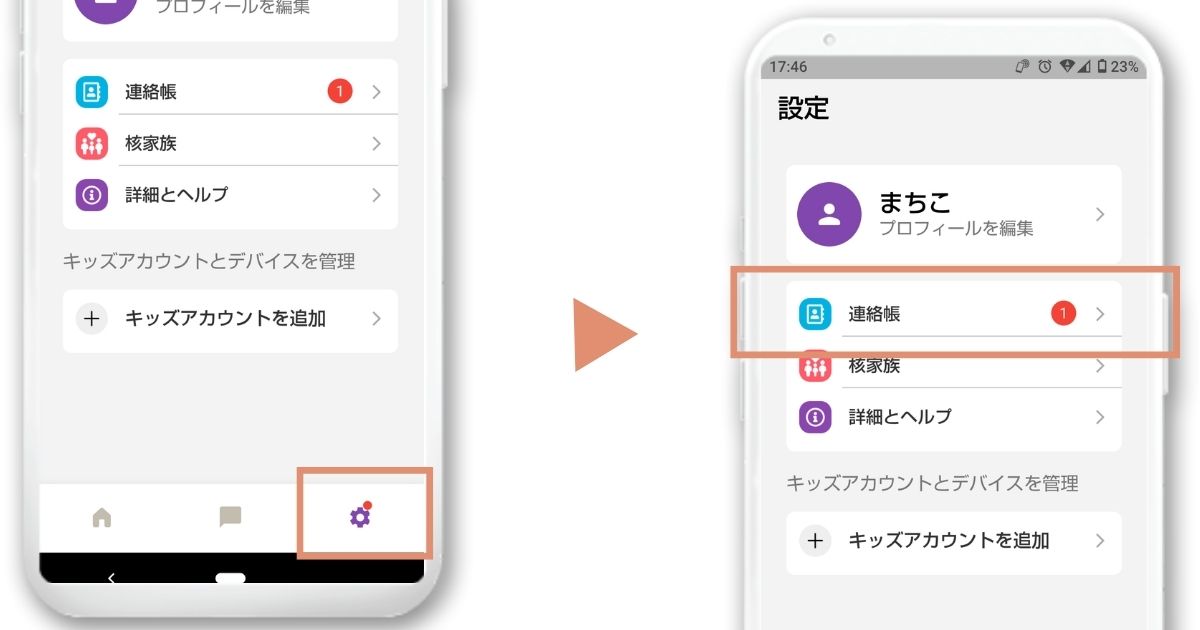
アプリ右下のマークをタップして設定画面を開き、「連絡帳」をタップします。
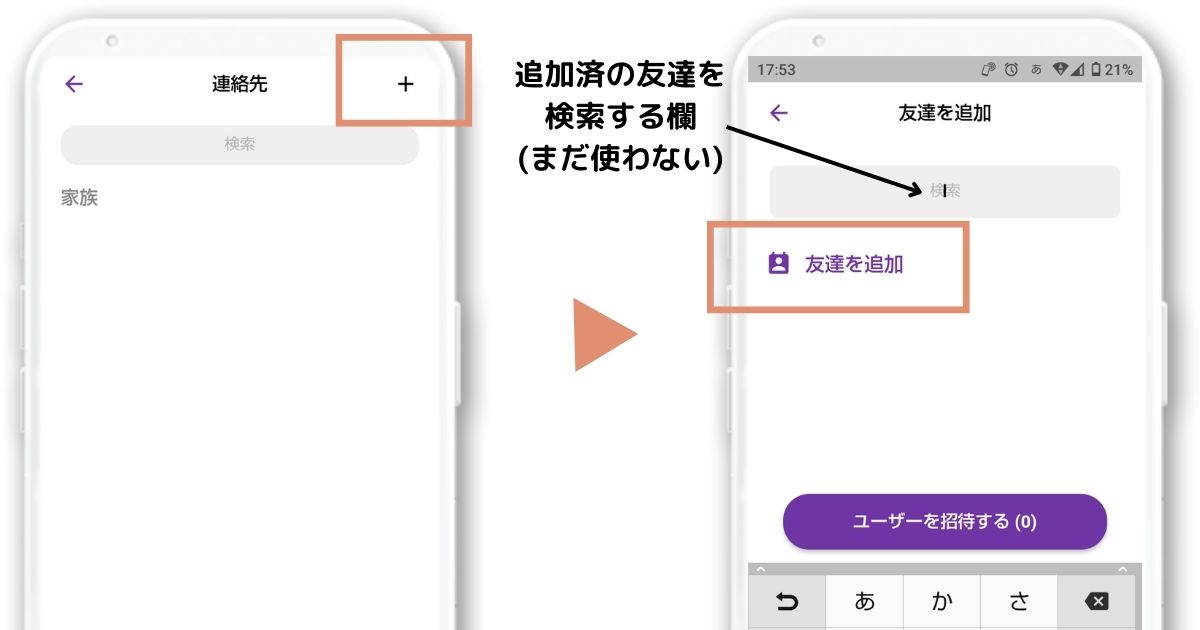
連絡先画面の右上「+」をタップします。
続いて、友達を追加画面の「友達を追加」をタップします。
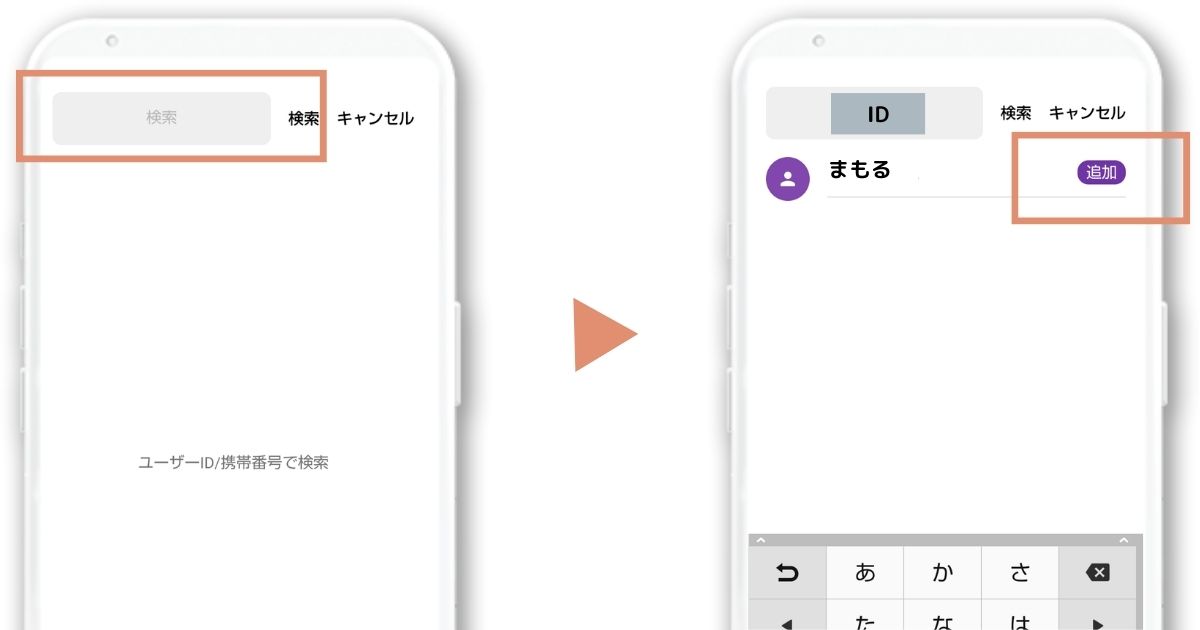
検索欄へ、登録したい相手のID(@以外の部分)を入力し、検索ボタンをタップします。
登録したい相手が表示されたら「追加」をタップしリクエストを送ります。
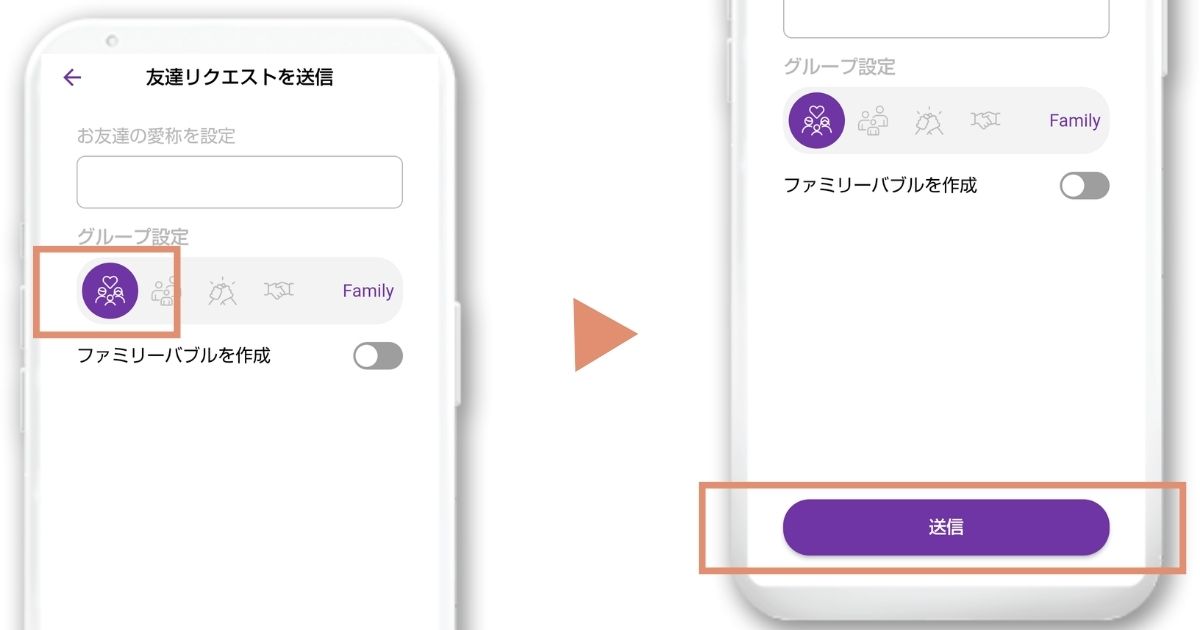
家族単位のグループを設定する場合は、左端を選択します。
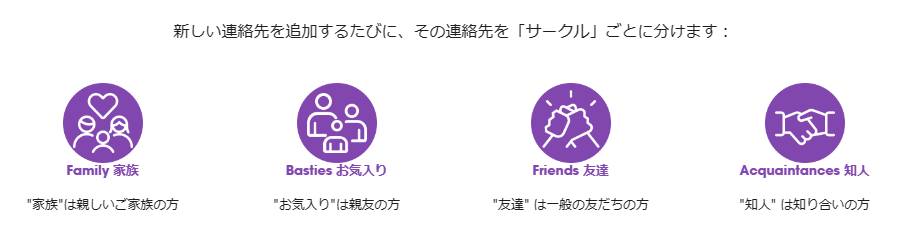
ちなみに、新しい連絡先を追加するたびに、その連絡先を「サークル」ごとにわけます。これによって親やお子さまの投稿機能を閲覧できる範囲が変わってきます。

キッズアカウントは保護者がフル管理できます。サークルは後からも変更可能です
【追加される側(父)のアプリ操作】

連絡先画面に表示される「新しいリクエスト」をタップします。
「追加」をタップして承認すれば完了です。
核家族へのアカウント追加
核家族への追加を説明します。

LINEを例に出すと、家族限定グループを作るイメージです
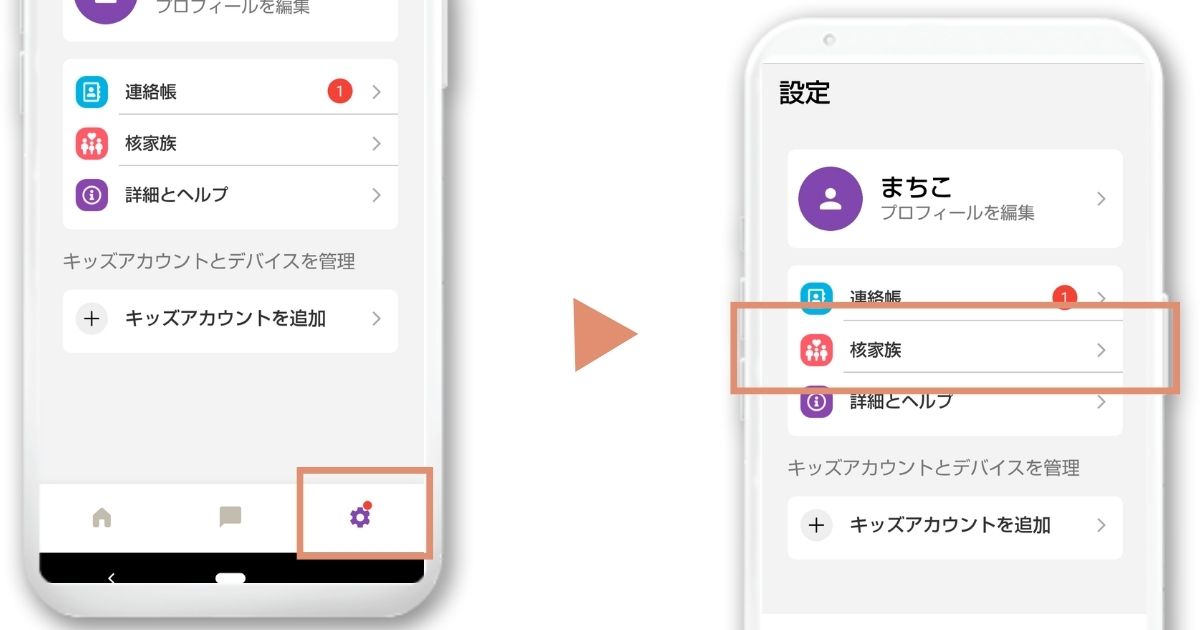
アプリ右下のマークをタップして設定画面を開き、「核家族」をタップします。
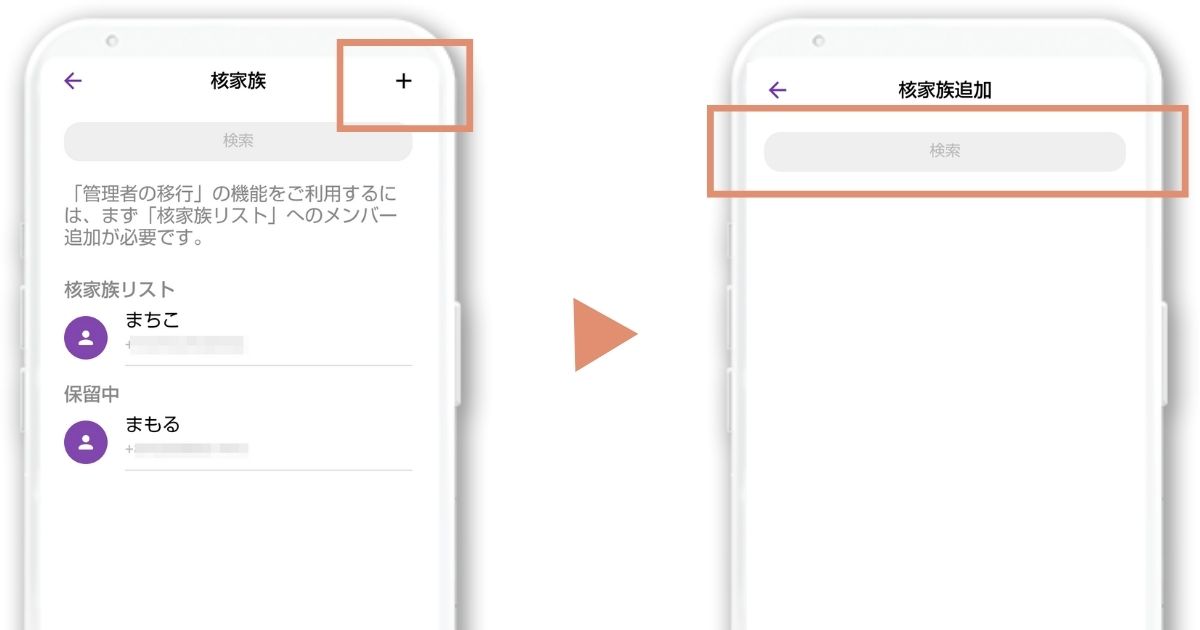
核家族画面の右上「+」をタップします。
続いて検索欄へ、登録したい相手のID(@以外の部分)を入力して検索します。
登録したい相手が表示されたら「追加」をタップしてリクエストします。
相手に承認してもらえば完了です。
3.まとめ
myFirst Circleの初期設定について詳しく解説しました。
たくさん活用して、親子のコミュニケーションを深め、安心安全な毎日を送りましょう!



